Nintendo Switch är en populär spelkonsol som gör att spelare kan spela sina favoritspel både hemma och på resande fot. Dockningsstationen kan kopplas till din TV för att spela på en stor skärm. Om du vill spela in din gameplay för att dela online behöver du dock överföra signalen från konsolen till en PC eller bärbar dator.
Problemet är att dockningsstationen har en HDMI-UT-port för videöverföring, medan PC och bärbara datorer vanligtvis inte har en HDMI-INGANG, endast en HDMI-UT-port. Lösningen är att använda en fångstkort, en enhet som konverterar HDMI-strömmen till USB-data. Med ett fångstkort kan du ansluta din Nintendo Switch till din PC eller bärbara dator och spela in din gameplay via USB-anslutningen.
Hur du ansluter Nintendo Switch till en bärbar dator eller PC med ett fångstkort
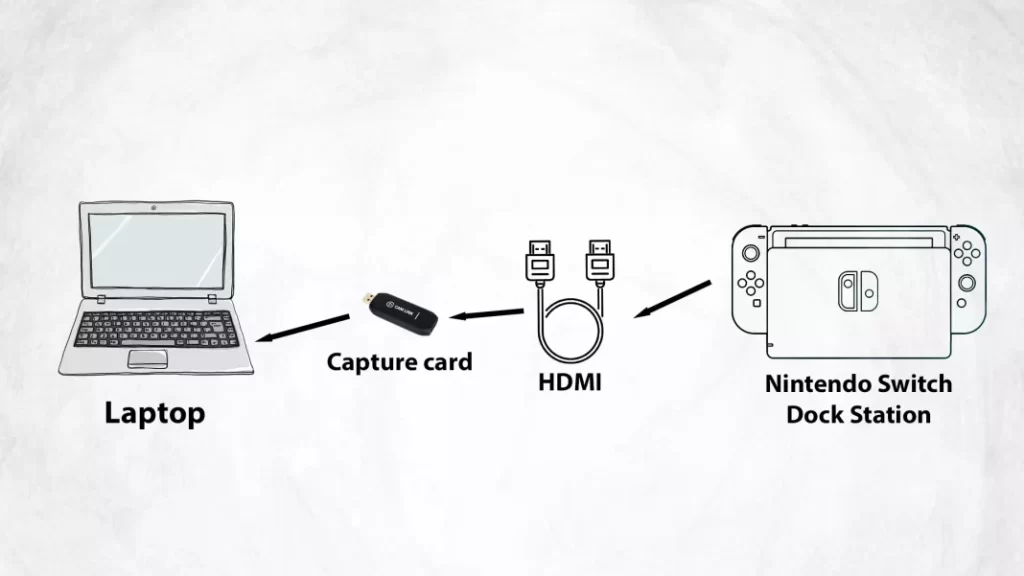
- Anslut fångstkortet till din dator:
- Fångstkortet måste anslutas till en USB-port.
- Anslut HDMI-kabeln till fångstkortet.
- Anslut Nintendo Switchs dockningsstation till fångstkortet.
- Placera Nintendo Switch i dockningsstationen:
- Byt Nintendo Switch till TV-läge.
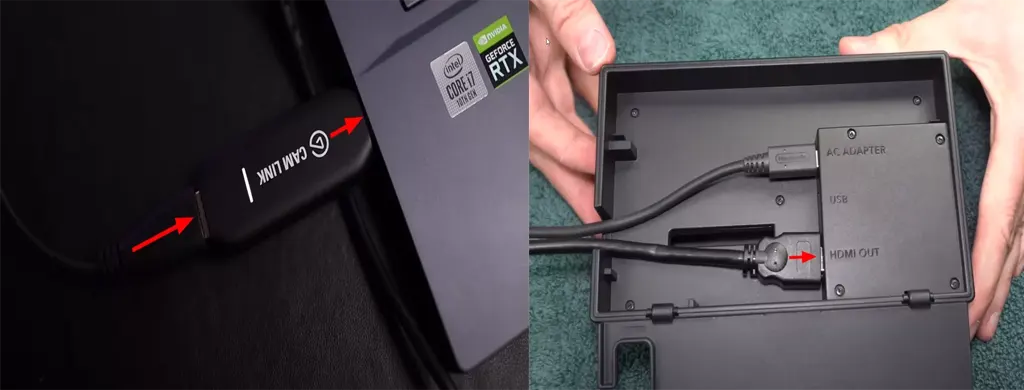
Nu behöver du installera och konfigurera programvara på din dator eller bärbara dator för att bearbeta de data som tas emot via USB och omvandla dem till en bild på skärmen. Beroende på vilket fångstkort du har köpt behöver du ladda ner programvaran från tillverkarens webbplats. Det är inte meningsfullt att gå in på detaljerna för installationen, eftersom det finns hundratals olika kort. När du har slutfört installationen ska du kunna se Nintendo-skärmen på din dator eller bärbara dator. Eftersom den primära användningen av fångstkort är att spela in gameplay, följ instruktionerna för att korrekt ställa in spelinspelning, upplösning och bildfrekvens.
Vilket fångstkort kan du köpa för Nintendo Switch
Det finns många fångstkort på marknaden som är kompatibla med Nintendo Switch. Här är några populära alternativ:
| Modell | Upplösning | Anslutning | Funktioner |
|---|---|---|---|
| Elgato Game Capture HD60 S | Upp till 1080p60 | USB 3.0 | Låg latens, programvara för inspelning och redigering, enkel anslutning. |
| Elgato Cam Link 4K | Upp till 4K | USB 3.0 | Billigare version av Elgato fångstkortet. |
| AVerMedia Live Gamer Portable 2 Plus | Upp till 1080p60 | USB 2.0 | Inbyggd LCD-skärm för videovisning. |
| Razer Ripsaw HD | Upp till 1080p60 | USB 3.0 | Programvara för att lägga till överlägg och effekter, stöd för konsolströmning. |
| Magewell USB Capture HDMI Gen 2 | Upp till 1080p60 | USB 3.0 | Plug-and-play, inga drivrutiner eller programvara krävs, kompatibel med olika operativsystem. |
Nackdelar med att använda ett fångstkort
Även om det kan vara praktiskt att använda ett fångstkort för att ansluta Nintendo Switch till en bärbar dator för att spela in eller strömma gameplay, finns det några potentiella nackdelar att överväga.
- Prestandapåverkan: Eftersom signalen genomgår två extra konversioner, från HDMI till USB och sedan från USB till videoström, introducerar fångstkort alltid viss signalfördröjning, vilket kan vara kritiskt vid spelande.
- Fördröjningen är inte kritisk om du använder fångstkortet för att ansluta en extra webbkamera för en annan vinkel eller för att överföra video direkt från kameran till din bärbara dator.









